PowerPoint 2007 línubil og jöfnun
Skilvirk notkun á <strong>línubili</strong> í PowerPoint 2007 kynningum getur aukið fagmennsku og virkni. Fylgdu einföldum skrefum til að fínstilla línubil og jöfnun.
Windows er háð því að þú gerir stillingar sem sérsníða hegðun þess á tölvunni þinni. Þetta eru góðar fréttir fyrir þig vegna þess að hæfileikinn til að sérsníða Windows gefur þér mikinn sveigjanleika í hvernig þú hefur samskipti við það.
Ein leið til að sérsníða Windows til að vinna með líkamlegar áskoranir er að vinna með talgreiningareiginleikanum, sem gerir þér kleift að setja gögn inn í skjal með því að nota tal frekar en lyklaborð eða mús.
Ef þú ert með handlagni vegna ástands eins og liðagigtar gætirðu kosið að segja skipanir með því að nota tækni sem kallast talgreining, frekar en að slá þær inn. Tengdu borðborðshljóðnema eða heyrnartól við tölvuna þína, sláðu inn „Speech recognition“ í leitaarreit Cortana og ýttu síðan á Enter.
Velkomin í talgreiningarskilaboðin (sjá eftirfarandi mynd ) birtast; smelltu á Next til að halda áfram. ( Athugið: Ef þú hefur notað talgreiningu áður munu þessi skilaboð ekki birtast. Þessi skref eru fyrir fyrstu uppsetningu).
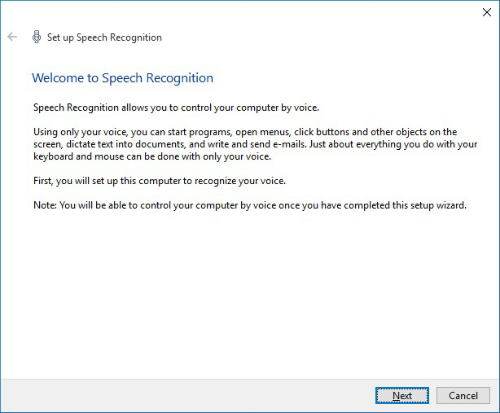
Í glugganum sem myndast (sýnt á eftirfarandi mynd ), veldu gerð hljóðnema sem þú ert að nota og smelltu síðan á Next. Næsti skjár segir þér hvernig á að setja og nota hljóðnemann til að ná sem bestum árangri. Smelltu á Next.
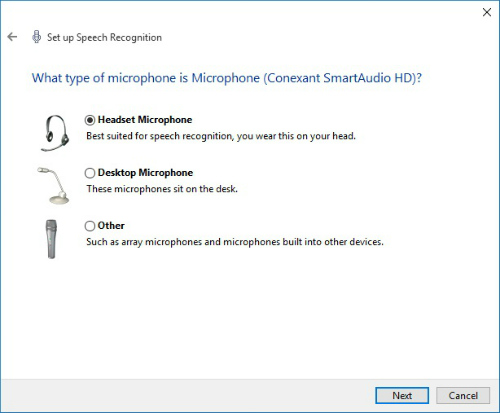
Í eftirfarandi glugga (sjá meðfylgjandi mynd ), lestu dæmið upphátt. Þegar þú ert búinn skaltu smella á Next. Gluggi birtist sem segir þér að hljóðneminn þinn sé nú settur upp. Smelltu á Next.
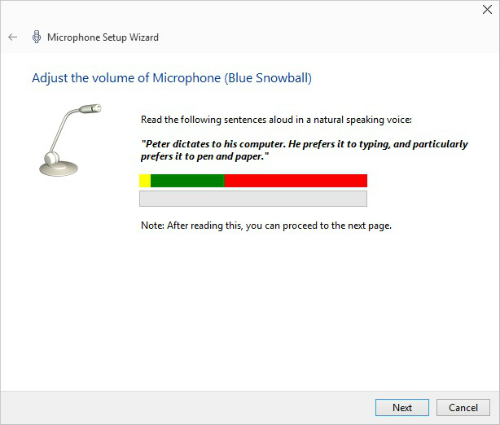
Við uppsetningarferlið fyrir talgreiningu gefst þér kostur á að prenta út algengar skipanir. Það er góð hugmynd að gera þetta, þar sem talskipanir eru ekki alltaf annars eðlis!
Gluggi staðfestir að hljóðneminn þinn sé settur upp. Smelltu á Next. Í svarglugganum sem birtist skaltu velja hvort þú vilt virkja eða slökkva á skjalaskoðun, þar sem Windows skoðar skjölin þín og tölvupóst til að hjálpa því að þekkja talmynstur þitt. Smelltu á Next.
Í svarglugganum sem birtist skaltu velja annað hvort handvirka virkjunarstillingu, þar sem þú getur notað mús, penna eða lyklaborð til að kveikja á eiginleikanum, eða raddvirkjun, sem er gagnlegt ef þú átt í erfiðleikum með að stjórna tækjum vegna liðagigtar eða handáverka. Smelltu á Next.
Í skjámyndinni sem birtist, ef þú vilt skoða og/eða prenta lista yfir talgreiningarskipanir, smelltu á Skoða tilvísunarblað hnappinn og lestu eða prentaðu tilvísunarupplýsingarnar og smelltu síðan á Loka hnappinn til að loka þeim glugga. Smelltu á Next til að halda áfram.
Í svarglugganum sem kemur upp skaltu annað hvort skilja eftir sjálfgefna Run Speech Recognition at Startup gátreitinn til að kveikja sjálfkrafa á talgreiningu þegar þú ræsir tölvuna þína eða afvelja þá stillingu og kveikja á talgreiningu handvirkt í hvert skipti sem þú þarft á henni að halda. Smelltu á Next.
Síðasti svarglugginn upplýsir þig um að þú getir nú stjórnað tölvunni með rödd, og býður þér Start Tutorial hnapp til að hjálpa þér að æfa raddskipanir. Smelltu á þann hnapp og fylgdu leiðbeiningunum til að fara í gegnum hann, eða smelltu á Sleppa kennslu til að sleppa kennslunni og yfirgefa talgreiningaruppsetninguna.
Þegar þú yfirgefur talgreiningaruppsetninguna birtist talgreiningarstjórnborðið (sjá mynd á undan). Segðu „Byrjaðu að hlusta“ til að virkja eiginleikann ef þú notaðir raddvirkjun, eða smelltu á hljóðnemann á talgreiningarstjórnborðinu ef þú valdir handvirka virkjun. Þú getur nú byrjað að nota talaðar skipanir til að vinna með tölvunni þinni.
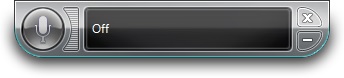
Til að stöðva talgreiningu, segðu „Hættu að hlusta“ eða smelltu á hljóðnemahnappinn á stjórnborði talgreiningar. Til að ræsa talgreiningareiginleikann aftur skaltu smella á hljóðnemahnappinn á talgreiningarstjórnborðinu.
Skilvirk notkun á <strong>línubili</strong> í PowerPoint 2007 kynningum getur aukið fagmennsku og virkni. Fylgdu einföldum skrefum til að fínstilla línubil og jöfnun.
Lærðu um mikilvægustu AI-námsaðferðirnar: Bayesians, symbolists og connectists. Fáðu dýrmæt innsýn í gervigreind!
Klippimyndir eru fyrirfram teiknuð almenn listaverk og Microsoft útvegar margar klippimyndir ókeypis með Office vörum sínum. Þú getur sett klippimyndir inn í PowerPoint skyggnuuppsetninguna þína. Auðveldasta leiðin til að setja inn klippimynd er með því að nota einn af staðgengunum á skyggnuútliti: Birta skyggnu sem inniheldur klippimynd […]
Fyllingarlitur - einnig kallaður skygging - er liturinn eða mynsturið sem fyllir bakgrunn einnar eða fleiri Excel vinnublaðsfrumna. Notkun skyggingar getur hjálpað augum lesandans að fylgjast með upplýsingum yfir síðu og getur bætt lit og sjónrænum áhuga á vinnublað. Í sumum tegundum töflureikna, eins og tékkabókarskrá, […]
Á einfaldasta stigi, megintilgangur ACT! er að þjóna sem staður til að geyma alla tengiliði sem þú hefur samskipti við daglega. Þú getur bætt við og breytt öllum tengiliðum þínum úr Tengiliðaupplýsingaglugganum vegna þess að hann inniheldur allar upplýsingar sem eiga við eina tiltekna skrá og […]
Notaðu þetta svindlblað til að hoppa beint inn í að nota Discord. Uppgötvaðu gagnlegar Discord vélmenni, öpp sem þú getur samþætt og ráð til að taka viðtöl við gesti.
OpenOffice.org skrifstofusvítan hefur fullt af verkfærum til að auðvelda vinnu. Þegar þú ert að vinna í OpenOffice.org skaltu kynnast aðgerðastikunni (sem lítur nokkurn veginn eins út í öllum forritum) og helstu tækjastikuhnappa til að fá aðstoð við grunnskipanir fyrir flest verkefni.
Bombe vél Alan Turing var ekki hvers kyns gervigreind (AI). Reyndar er þetta ekki einu sinni alvöru tölva. Það braut Enigma dulmálsskilaboð, og það er það. Hins vegar vakti það umhugsunarefni fyrir Turing, sem að lokum leiddi til ritgerðar sem bar yfirskriftina „Computing Machinery and Intelligence“? sem hann gaf út á fimmta áratugnum sem lýsir […]
Getan til að búa til einingakerfi hefur verulegan ávinning, sérstaklega í viðskiptum. Hæfni til að fjarlægja og skipta út einstökum íhlutum heldur kostnaði lágum á sama tíma og það leyfir stigvaxandi endurbætur á bæði hraða og skilvirkni. Hins vegar, eins og með flest annað, er enginn ókeypis hádegisverður. Einingahlutfallið sem Von Neumann arkitektúrinn veitir kemur með nokkrum […]
Ef þú þyrftir að velja tíu hluti sem auðvelt er að gleyma en afar gagnlegt til að muna um QuarkXPress, þá væru þeir á eftirfarandi lista, kæri lesandi, þeir. Namaste. Talaðu við viðskiptaprentarann þinn. Öll prentverkefni byrja og enda á prentaranum. Það er vegna þess að aðeins prentarar þekkja takmarkanir sínar og þær þúsundir leiða sem verkefni geta verið […]



